华三B1路由器,功能上当然和网件、华硕那些旗舰级路由相差甚远,不过它的颜值还不错。对于H3C的了解也是早年培训认证体系,如果了解过Cisco的培训认证的话,相信对H3C也是了如指掌了。简单说H3C的前身是华为3COM(华为三康)公司,是华为与美国的3COM公司的合资公司。
在未被3COM全资收购之前,H3C和华为、3COM、NEC都保持着密切的关系,在国内销售的交换机路由器都贴华为的牌子、在欧美市场贴3Com的牌子、在日本贴NEC的牌。因此市场上看到的打华为品牌的中低端路由器和交换机,实际上都是H3C生产的。这台华三B1路由器很早以前就看过别人晒单过,当时觉得比较特别的是它这么薄,把网线口集成在了电源器上,下面来开箱看一下吧。
开箱图

方方正正的一个盒子,从盒子上根本看不出H3C Magic B1的本尊是什么样子。

包装是采用了简约白色调,和苹果的包装盒色调一样。包装盒正面介绍了这是一款1200M路由,背面简单介绍一些特点参数。通过介绍大致了解这款路由器和平时常见的TP-link路由器性能差不多,可以通过一些智能带宽分配进行控制等,这些路由基本功能在现在的普遍路由中是很普通的,个人觉得它最大的亮点还是比较轻薄吧。

这货难道就是华三(H3C) 魔术家 Magic B1 1200M穿墙王的本尊?怎么看也不像个路由器呀。

B1主体、电源适配器、专用数据线和快速入门手册。
下面看一下H3C Magic B1的产品细节。

这分明就是一个飞盘,如果不说,谁都不会想到这是一个功能强大的无线路由器。Magic的LOGO采用金属亮色凸起设计,使这款产品具备了高颜值。

散热孔位于B1的背面,采用圆形网孔排列。有四个很短的垫脚。产品通身采用白色设计,既低调又高端。

散热孔与垫脚特写。

这款路由器最与众不同的设计除了外形就是电源适配器了。一切连接插孔都位于电源适配器上,接口也不丰富,只有三个。

这个电源适配器只适用于路由器,想那它做别的,没戏。

专用数据线采用扁平设计,接口与HDMI相似。

路由器本体只有一个接口,用于接入数据线。

话说这款史上最不像路由的路由器H3C Magic B1其实并不大,直径只有14CM。

而最逆天的就是它的厚度,只有9.8mm,比7#电池还要薄,这货绝对可以当飞盘用。

这样一对比,显得电源适配器大了。

整个路由器只有这样一个隐藏式按键,用于恢复出厂设置。复位时需要用卡针按下8秒以上才可以。

电源适配器的厚度是B1的四倍左右。

状态指示灯常亮,表示设备正常运转中。慢速闪烁代表WIFI休眠中,快速闪烁代表设备启动中或运转异常,灯灭了代表未过电。当然此状态指示灯可以通过软件关闭。
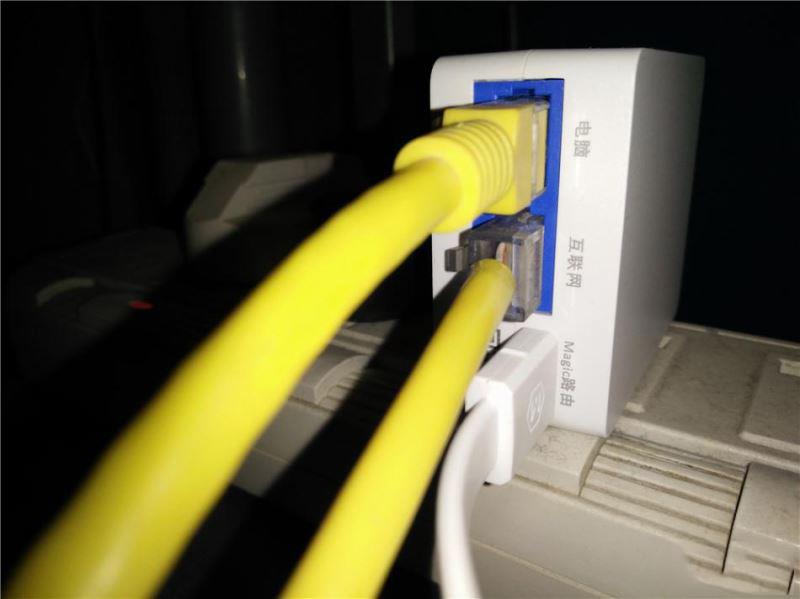
正式测试准备开始。个人感觉使用接线板连接有点别扭,所有线缆都成纵向排列。
首先需要设置路由器,登陆moshujia.cn进行设置。
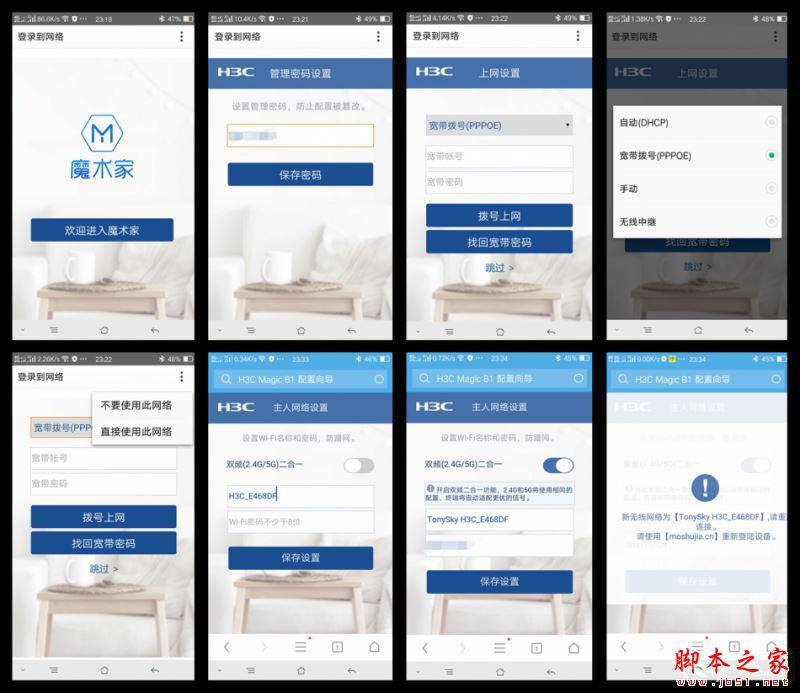
首先要设置管理密码,然后再设置有线网络,最后设置无线网络。给自己的路由器起一个个性化的名字,便于搜索查找。在设置无线网络时可以选择双频(2.4G/5G)二合一,选择后在搜索网络时只显示一个路由器名字,有路由器本身自行选择最优网络。如果不选择,将会出现两个路由器名字,由使用者自行选择需要使用的网络。设置好后需要再次登录网站重新登录设备。
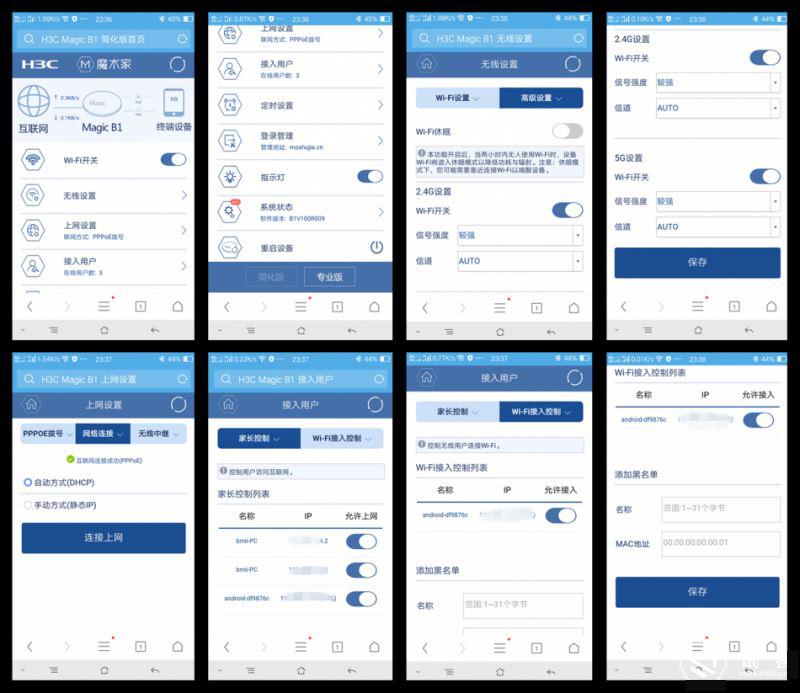
再次登录网站,即可以对设备进行设置。与目前大多数的路由器一样,可以查看联网设备、用户等信息,还可以选择关闭WIFI,添加黑名单等操控,可以在这里选择是否关闭指示灯。
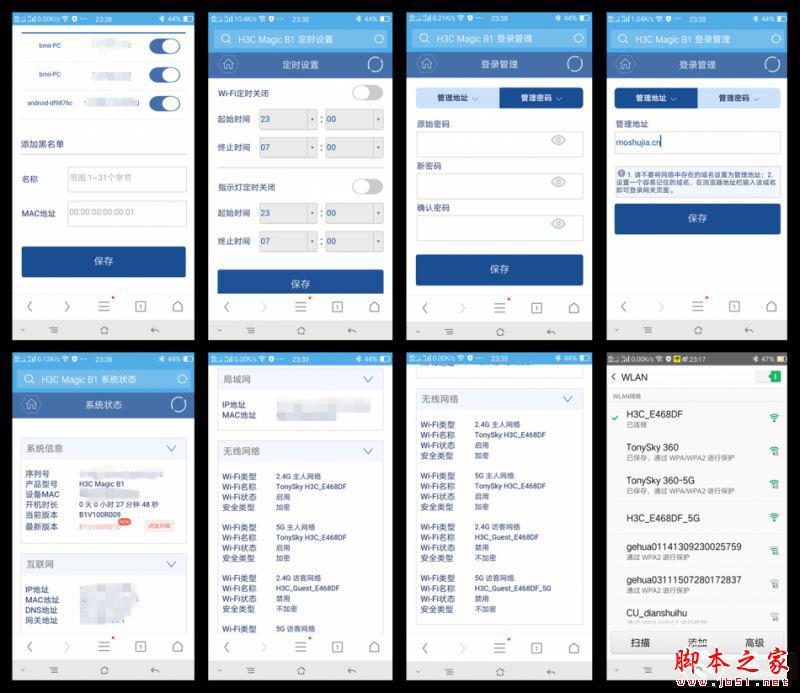
各种设置就不一一赘述了,特别说明一点,除了简化版外,还可以选择专业版进行设置,图我就不放了,跟其他的路由器区别不是很大。我没有采用双频合一的方式,为了便于测试信号强度。
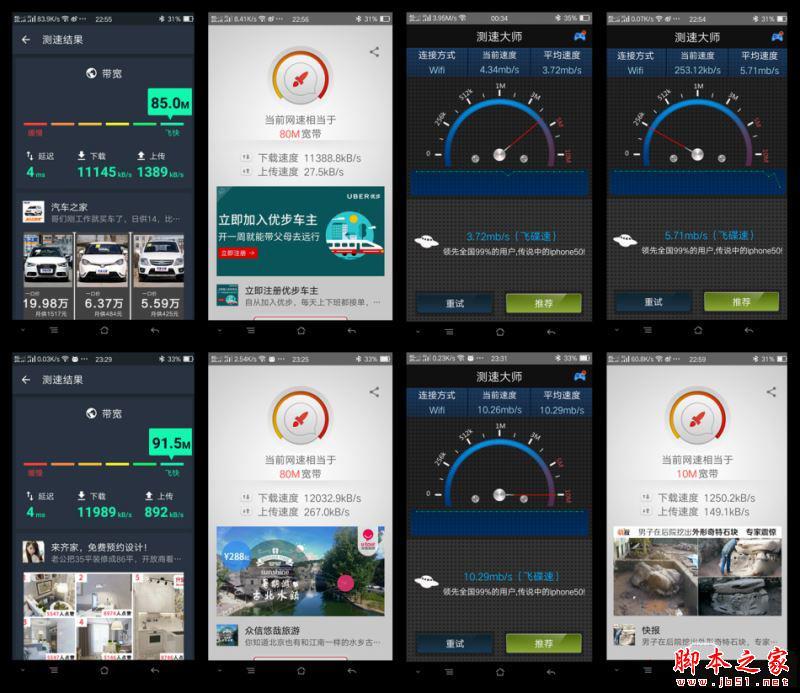
选用了三款手机软件测试了一下网速,上边一排为2.4G网速,最右侧一个为其他品牌路由器数据。下面一排为5G网速,最右侧一个为其他品牌路由器测试结果。
下面是WIFI穿墙的测试,也不上什么软件了,直接看手机上的WIFI信号强度最直观。先说一下测试环境,140平米房子,二楼,实体墙。使用了360安全路由器5G作为对比,请注意信号强度。
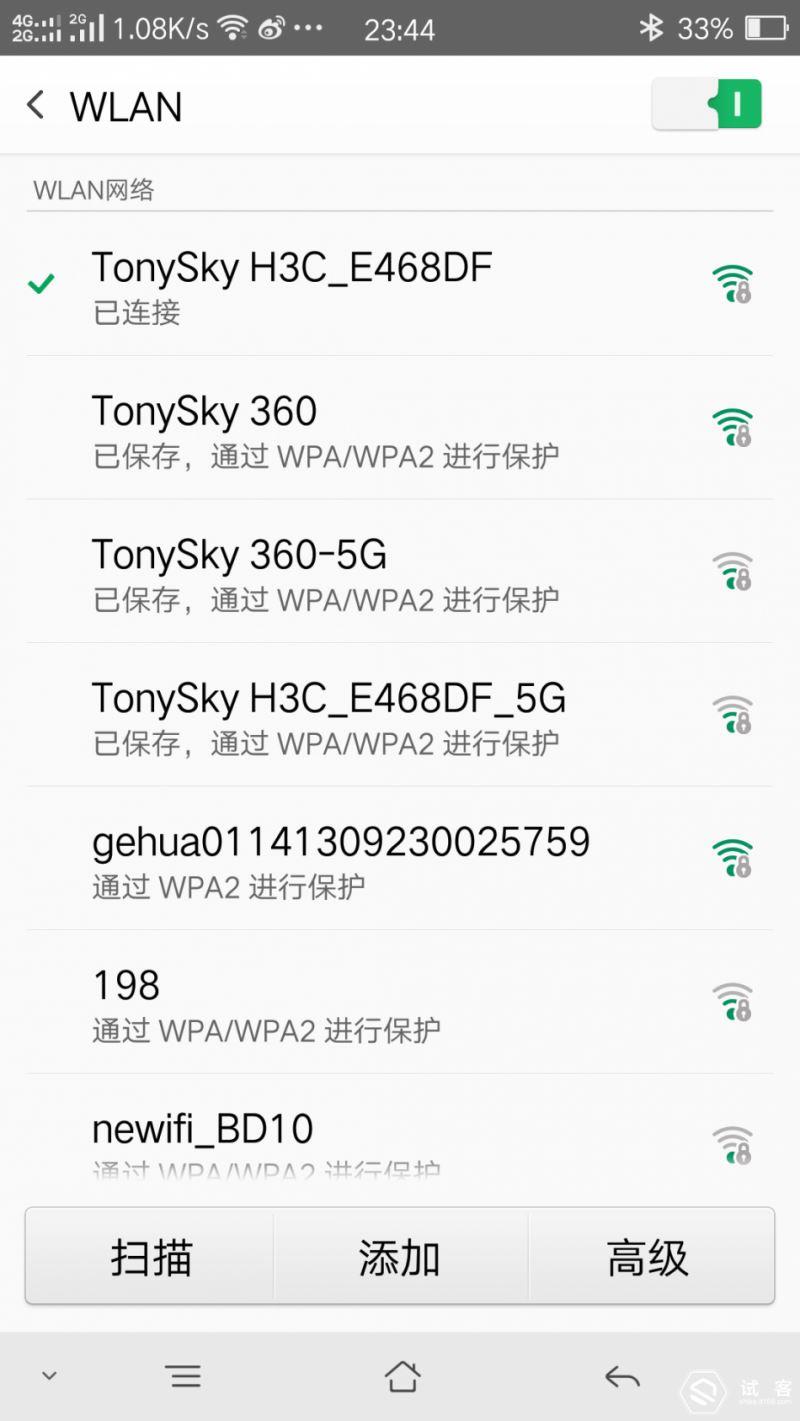
相隔一堵实体墙时两个品牌几乎无差别,尤其是5G的表现。因为技术原因,5G的穿墙能力真的是无法和2.4G相比,但是5G相对来说还是比2.4G稳定。
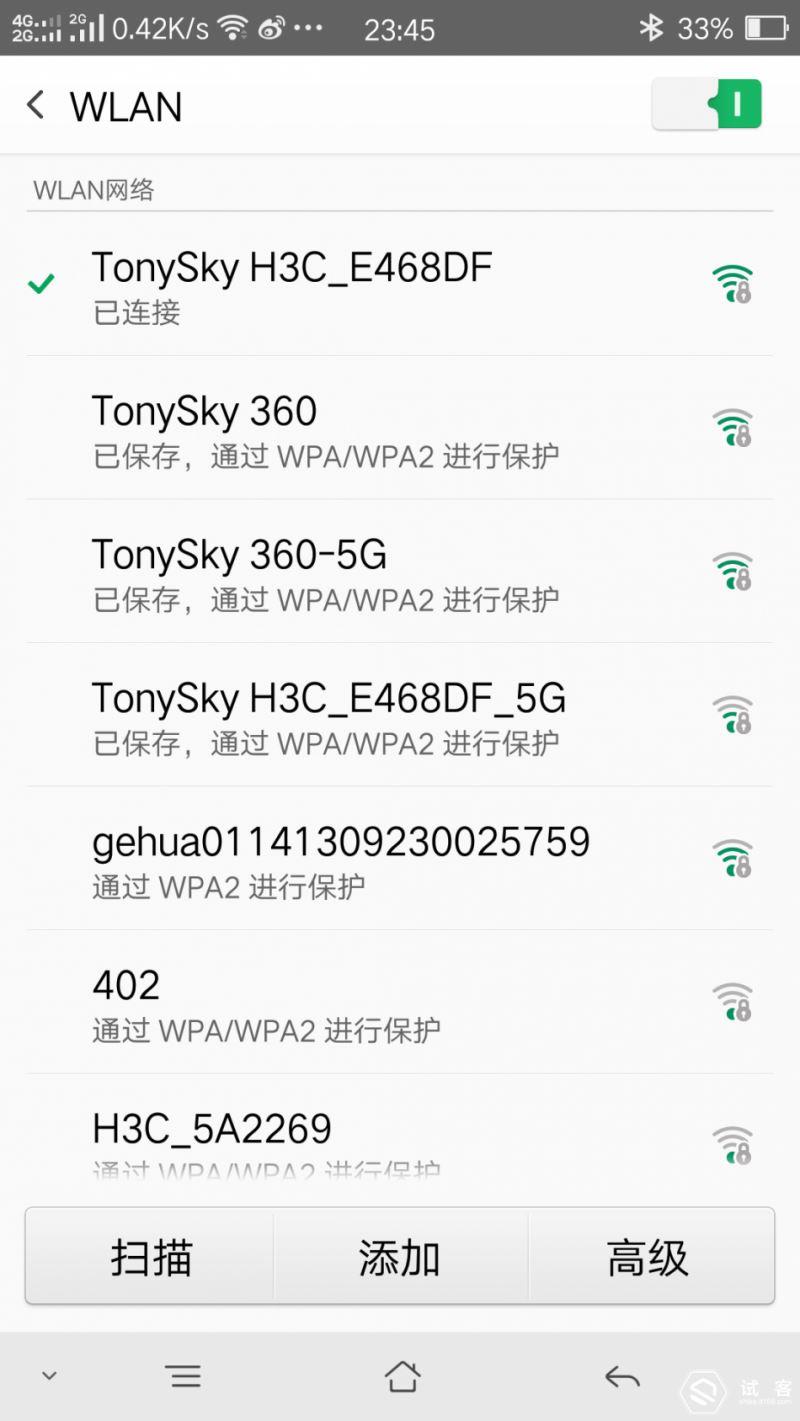
相隔两堵实体墙并增加了相对距离后的表现,可以看出已经产生了差异。2.4G方面H3C优于360,5G却相反。
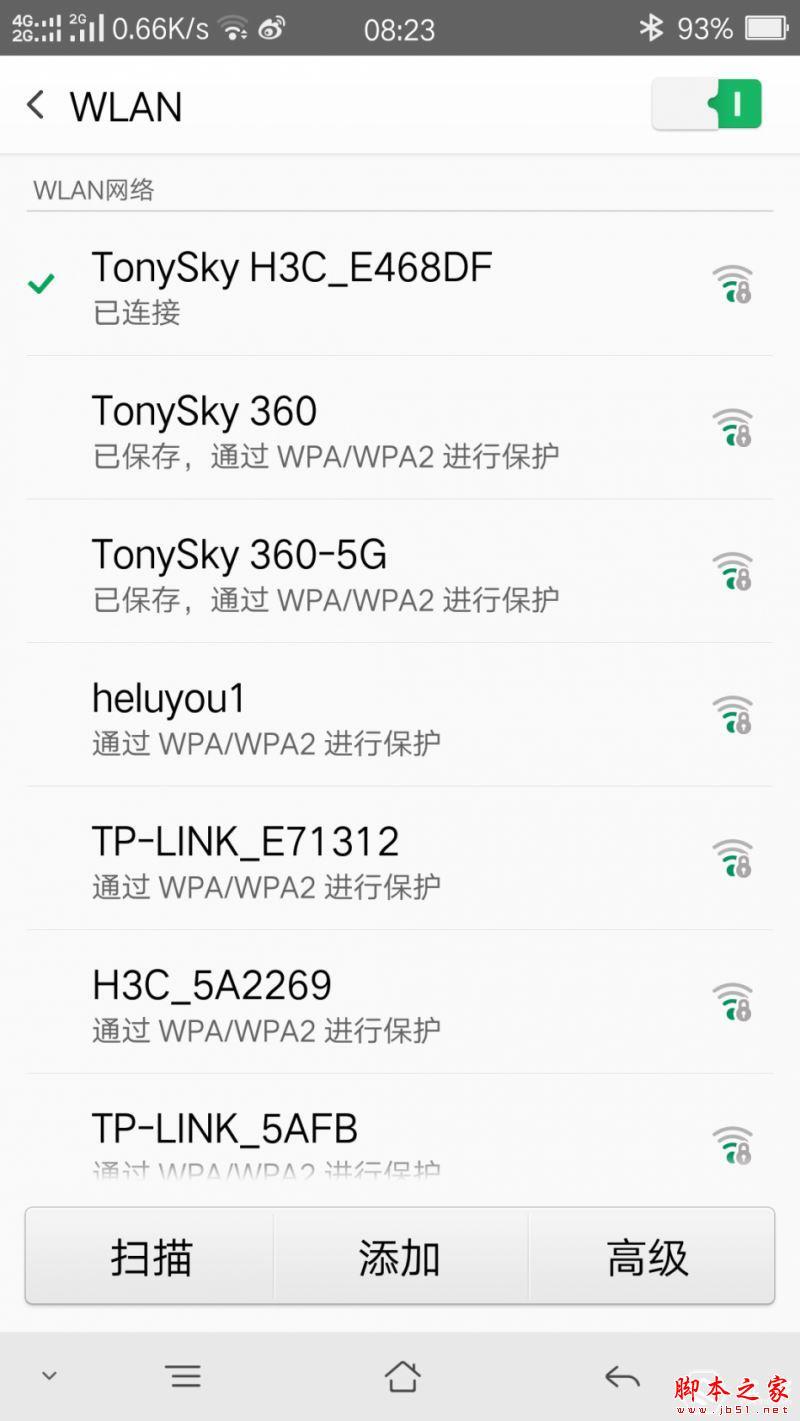
这个是在楼下车位处的测试,距离路由器直线距离20-25米,H3C的5G在哪里?
总结:这款H3C B1无线路由器高颜值超薄圆形设计打破了人们对传统路由器的印象,使得这款B1更像是一款工艺品或者说是一件艺术品,使用者可以根据自己的喜爱选择平放或者放在支架上,可以放置于家中任何位置。采用电源适配器接线方式再一次颠覆了传统。虽然B1个头不大,但是对于信号的传输还是非常稳定的,穿墙性能也非常出色,对于大房子来说,绝对可以全覆盖。由此看来内置全向柔性天线表现还是很出色的。即使是多设备连接,信号依然很稳定,目前没有发现掉线现象发生。对于发热情况,完全在可接受范围内。
华三B1路由器采用了RTL8197DL千兆方案:RTL8197D主控、RTL8188AR、RTL8192CE三个芯片组成。RTL8197D,主频为660MHz;MXIC的16M SPI Flash芯片,NA0069R-LF网变芯片(芯片支持4in 4out,可支持1000Mbps),南亚的64MB内存。华三B1路由器在使用的时候电流声和发热量都蛮大的,特别是多个设备连接使用的时候发热量增大,有点担心负载不了。它的设计方案采用了环形天线,不过环形天线利弊都有,隐藏式环形天线外观的确颜值高,但在无线信号很弱的地方能收到信号,可是经常会上不了网。与平时的普通路由性能差不多,加入了一些监控数值,在无线信号强的地方还是挺稳定的。特别是中继功能很方便,中继后丢包率也低,不过只有1个可用的RJ45网线接口和只有百兆物理网口算是最大的短板吧,比较适合家中使用无线网络连接的用户,如果习惯用有线的话就会遇到接口不够用的情况,百兆物理网口会很大局限了1200M无线速率,如果后期有升级版可以加入千兆口和USB接口拓展性能的话就好了。